Opengl не устанавливается на windows 7
Обновлено: 07.07.2024
Вот список исправлений, которые помогли другим пользователям решить проблему. Драйвер не поддерживает OpenGL.
Довольно много игроков столкнулись с Ошибка GLFW 65542: WGL: драйвер не поддерживает OpenGL ошибка при попытке запустить пусковую установку Minecraft.
Вот 4 исправления, которые помогли другим игрокам решить Ошибка GLFW 65542 . Просто двигайтесь вниз по списку, пока не найдете тот, который решит проблему за вас.
- Обновите свой графический драйвер
- Вручную добавьте OpenGL.DLL
- Удаление DisplayLink
- Установите последние обновления Windows
Исправление 1. Обновите графический драйвер.
Ошибка GLFW Error 65542 может возникнуть, если на вашем компьютере установлен неправильный, поврежденный или устаревший графический драйвер. Поэтому вам следует обновить драйвер видеокарты, чтобы увидеть, решит ли он проблему.
Если у вас нет времени, терпения или навыков для обновления драйвера вручную, вы можете сделать это автоматически с помощью Водитель Easy .
Driver Easy автоматически распознает вашу систему и найдет для нее подходящие драйверы. Вам не нужно точно знать, в какой системе работает ваш компьютер, вам не нужно беспокоиться о неправильном драйвере, который вы будете загружать, и вам не нужно беспокоиться об ошибке при установке. Driver Easy справится со всем этим.
Исправление 2: вручную добавить OpenGL.DLL
Ошибка также может быть вызвана отсутствием файла opengl32.dll. Таким образом, вы можете попробовать добавить OpenGL.DLL вручную в папку Java и JRE. Убедившись, что Minecraft может использовать OpenGL, вы можете проверить, Драйвер не поддерживает OpenGL ошибка устранена.
Вот как это сделать:
Исправление 3: удаление DisplayLink
Если вы установили драйвер DisplayLink Graphics и активно его использовали, попробуйте удалить программное обеспечение. Сообщается, что драйвер конфликтует с Minecraft Java и может быть виновником ошибки GLFW 65542.
Чтобы удалить драйвер DisplayLink:

- На клавиатуре нажмите Windows logo key и р в то же время, затем введите appwiz.cpl и нажмите Войти для вызова меню «Программы и компоненты».
- В списке установленных программ найдите драйвер DisplayLink Graphics. Затем щелкните его правой кнопкой мыши и выберите Удалить .
- Следуйте инструкциям на экране, пока программное обеспечение не будет полностью удалено с вашего компьютера.
- Не забудьте перезагрузить компьютер.
- Перезапустите Minecraft и посмотрите, правильно ли он работает на этот раз.
Исправление 4. Установите последние обновления Windows.
В Драйвер не поддерживает OpenGL Проблема может быть неразрешенной ошибкой предыдущей версии Windows и может быть решена с помощью нового обновления. Вы можете проверить обновление Windows, чтобы узнать, есть ли новые выпуски, которые помогут решить эту проблему. Вот как:
- На клавиатуре нажмите Windows logo key и введите Центр обновления Windows , затем нажмите Настройки Центра обновления Windows как он появляется как результат соответствия.
- Нажмите Проверить обновления . Он автоматически начнет сканирование доступных обновлений для вашего компьютера.
- Подождите, пока Windows проверит и автоматически установит обновления.
- Перезагрузите компьютер.
- Проверьте, исправлена ли ошибка.
Вот и все - надеюсь, этот пост помог. Если у вас есть какие-либо вопросы, идеи или предложения, вы можете оставить нам комментарий ниже.

Пакет файлов под названием OpenGL в большинстве случаев требуется пользователям для корректного запуска определенных игр на компьютере под управлением операционной системы Windows 7. Если данный драйвер отсутствует или его версия устарела, программы просто не будут включаться, а на экране отобразится соответствующее уведомление с просьбой инсталляции или обновления ПО. В этой статье мы максимально развернуто расскажем о загрузке новых библиотек OpenGL.
Обновляем OpenGL в Windows 7
В первую очередь стоит разобраться, каким же образом инсталлируется рассматриваемый компонент на ПК. Все необходимые файлы ставятся вместе с драйверами графического адаптера. Поэтому сперва следует обновить программное обеспечение этого комплектующего, а потом переходить к разбору альтернативного метода.
Когда у вас установлен самый свежий драйвер на видеокарту и обновлений больше нет, при этом все равно появляется уведомление о необходимости обновления OpenGL, сразу переходите к третьему способу. Если и этот вариант не принес никаких результатов, значит, ваше оборудование не поддерживает последние библиотеки. Рекомендуем задуматься о выборе новой видеокарты.
Способ 1: Обновление драйверов видеокарты в Windows 7
Как уже было сказано выше, компоненты OpenGL ставятся вместе с файлами графического адаптера. В Windows 7 присутствует несколько методов их обновления. Каждый из них подходит в разных ситуациях и требует от пользователя выполнения определенных действий. Перейдите к статье по ссылке ниже, чтобы детально ознакомиться со всеми способами. Выберите подходящий и воспользуйтесь предоставленными инструкциями. По завершении процесса достаточно перезагрузить компьютер и проверить работоспособность игр или других программ, которые требовали наличия свежей версии библиотеки.

Способ 2: Обновление компонентов в фирменной утилите видеокарты
Сейчас основными производителями графических адаптеров являются AMD и NVIDIA. У каждого имеется собственный софт, который обеспечивает корректную работу с операционной системой и позволяет обновлять ПО. Обладателям видеокарт NVIDIA советуем обратиться к материалу по следующей ссылке, чтобы разобраться с установкой новой версии драйвера OpenGL в GeForce Experience.

Владельцам карточек от AMD нужно ознакомиться с другими статьями, поскольку в данном случае все действия выполняются в Catalyst Control Center либо в Radeon Software Adrenalin Edition, в зависимости от типа установленного ПО.

Способ 3: Обновление DirectX
Не самым эффективным, но иногда работающим методом является установка новых компонентов библиотеки DirectX. Порой в ней находятся подходящие файлы, которые позволяют нормально функционировать необходимым играм или программам. Сначала нужно узнать, какой DirectX уже установлен на вашем компьютере. Для этого ознакомьтесь с инструкцией в статье ниже.

На данный момент последней версией для ОС Виндовс 7 является DirectX 11. Если у вас инсталлирована более ранняя библиотека, советуем обновить ее и проверить работоспособность ПО. Развернуто на эту тему читайте в другом материале.

Как видите, в обновлении OpenGL нет ничего сложного, главным вопросом остается лишь поддержка свежих файлов данного компонента вашей видеокартой. Мы рекомендуем проверить все способы, поскольку эффективность каждого зависит от разных обстоятельств. Ознакомьтесь с инструкциями и следуйте им, тогда у вас точно все получится.

Отблагодарите автора, поделитесь статьей в социальных сетях.

Несомненно, многие геймеры знают, что для корректной работы таких известных игр, как Minecraft или CS, одним из самых основных условий является наличие в системе установленных последних версий драйверов OpenGL. Как обновить этот пакет драйверов, сейчас и будет рассмотрено, поскольку, как и любое другое программное обеспечение, они могут устаревать. Именно поэтому иногда возникают проблемы с запуском любимых игр.
OpenGL: как обновить драйверы простейшим способом?
Прежде всего, если при запуске игры или какого-то специфичного приложения система сообщает, что драйверы OpenGL нуждаются в обновлении, следует использовать самое стандартное решение.
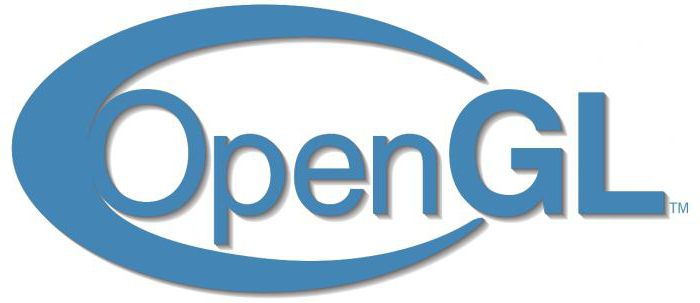
Для активации процесса следует войти в стандартный «Диспетчер устройств», что можно сделать из «Панели управления», раздела администрирования компьютера или командой devmgmgt.msc через строку консоли «Выполнить», и найти там установленный видеоадаптер.
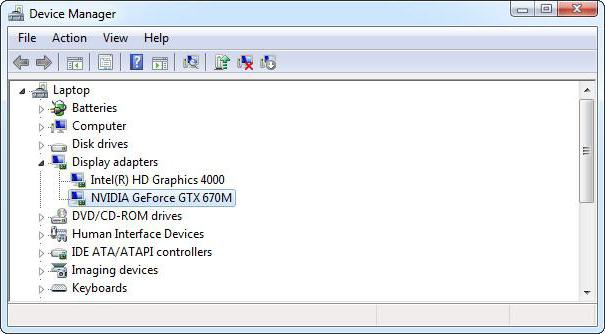
Апдейт можно запустить, используя одноименную команду в меню правого клика или в разделе свойств устройства. Если указать автоматический поиск, это может не дать результата, и система сообщит, что самый подходящий драйвер уже установлен. Поэтому желательно сначала обратиться на сайт производителя оборудования, выбрать свою модель графической карты, скачать самый новый драйвер, а при установке указать местоположение сохраненного дистрибутива.
Как обновить OpenGL на Windows 7 или в любой другой системе при помощи специализированных утилит?
Для владельцев чипов NVIDIA и Radeon задача может быть несколько упрощена. Как правило, для них в комплекте в предустановленном виде поставляются специальные управляющие программы вроде PhysX и Catalyst. Именно поэтому обновить драйвер OpenGL можно с их помощью.
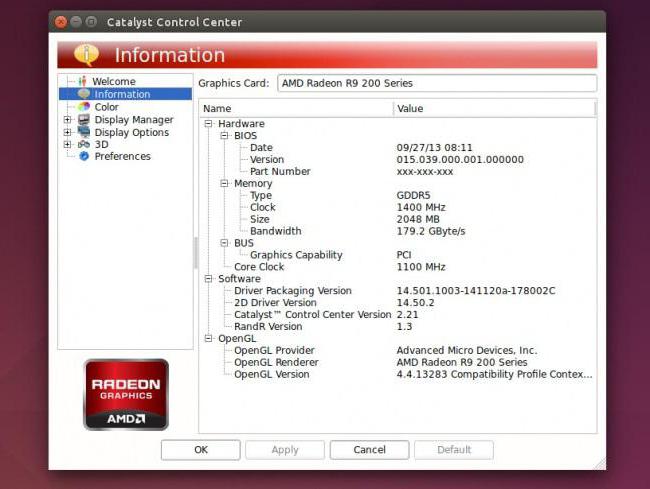
Если по каким-либо причинам такие утилиты отсутствуют, следует их просто скачать и интегрировать в систему. При наличии постоянно активного интернет-подключения они пригодятся не только для настройки игр, а и для автоматического слежения за появлением новый версий необходимых драйверов, включая и OpenGL.
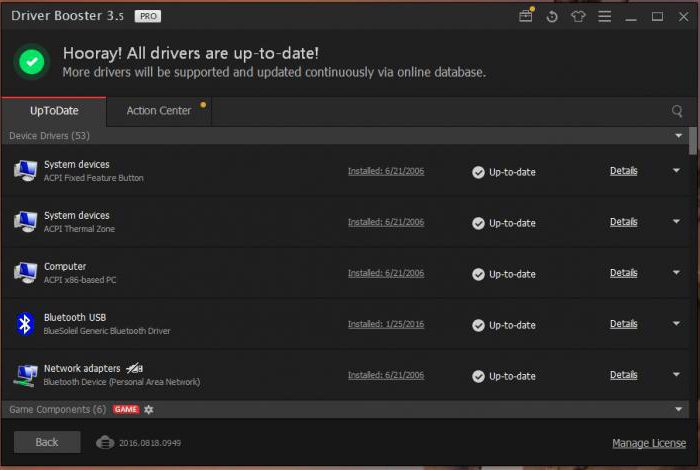
В принципе, если такой вариант пользователю не нравится, можно воспользоваться не менее интересными программами наподобие Driver Booster, которые без участия пользователя обновляют драйверы абсолютно для всех «железных» и программных устройств, установленных на компьютере или ноутбуке. Приложение в процессе сканирования системы само определит версию драйвера OpenGL. Как обновить его? Нужно всего лишь согласиться с предложением установки найденных апдейтов. По завершении процесса обновления в обязательном порядке потребуется полная перезагрузка.
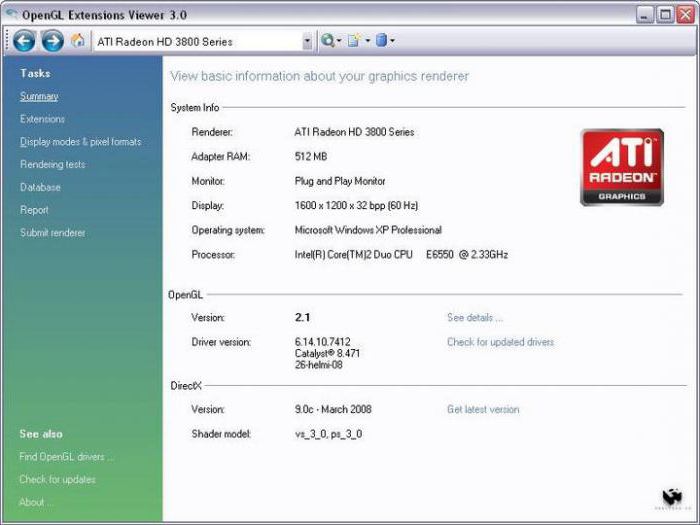
Наконец, можно установить специальную утилиту под названием OpenGL Extensions Viewer, с помощью которой можно и узнать версию установленного пакета драйверов, и обновить его до последней версии.
Обновление DirectX
Однако обновление может и не дать желаемого положительного результата без апдейта платформы DirectX, которая является неким связующим мостом между железом и программным комплексом в плане мультимедиа.
Узнать установленную версию можно при помощи команды dxdiag, вводимой в меню «Выполнить». Загрузить новый дистрибутив можно с официального сайта поддержки Microsoft в разделе Downloads.
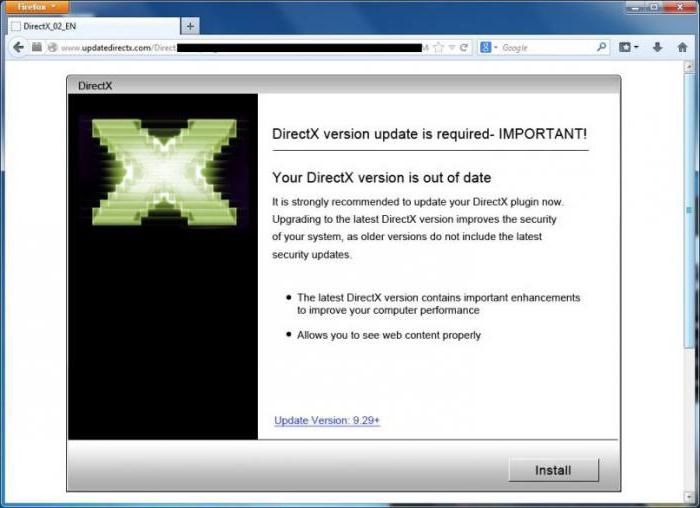
Как уже понятно, DirectX OpenGL обновить можно обычным стартом процесса инсталляции загруженного дистрибутива. Преимущество этого обновления состоит еще и в том, что в самом диалоговом окне DirectX можно провести ряд тестов, включая производительность DirectSound, ffdshow, Direct3D и т. д.
Почему драйверы не обновляются?
Если вдруг ни одно из вышеперечисленных решений не помогает, вероятнее всего, причина кроется только в том, что видеоадаптер инсталлируемую версию OpenGL попросту не поддерживает, поэтому, как ни пытайся, драйвер установить не получится. Единственным выходом станет установка более мощной видеокарты.

OpenGL – это специальный набор API, который предназначен для работы приложений с двумерной и трехмерной графикой на видеокартах NVIDIA GeForce и AMD Radeon. Данная технология применяется разработчиками вне зависимости от используемого оборудования и платформы. В обзоре мы подробнее разберем данный софт, а в конце страницы вы сможете скачать драйвер OpenGL для Windows 7 x32/x64 bit.
Также программное обеспечение совместимо с интегрированными графическими ускорителями Intel HD Graphics и старыми видеокартами ATI Radeon.
Описание и возможности
OpenGL ориентируется на выполнение двух основных задач – это скрытие сложности адаптации различных 3D-ускорителей под единой API, а также скрытие различий в возможностях аппаратных платформ с помощью программной эмуляции. Основные возможности набора DLL-библиотек:
- реализация функций описания примитивов нижнего уровня иерархии;
- контроль состояния видеоадаптера;
- повышение качества вывода объемной графики;
- использование библиотеки GLUT для работы с окнами;
- рисование трехмерных сцен из имеющихся примитивов с помощью 300 функций;
- определение числа, типа и представления параметров;
- использование технологии геометрических преобразований;
- функции описания источников света и задания атрибутов в виде точек (вершин).
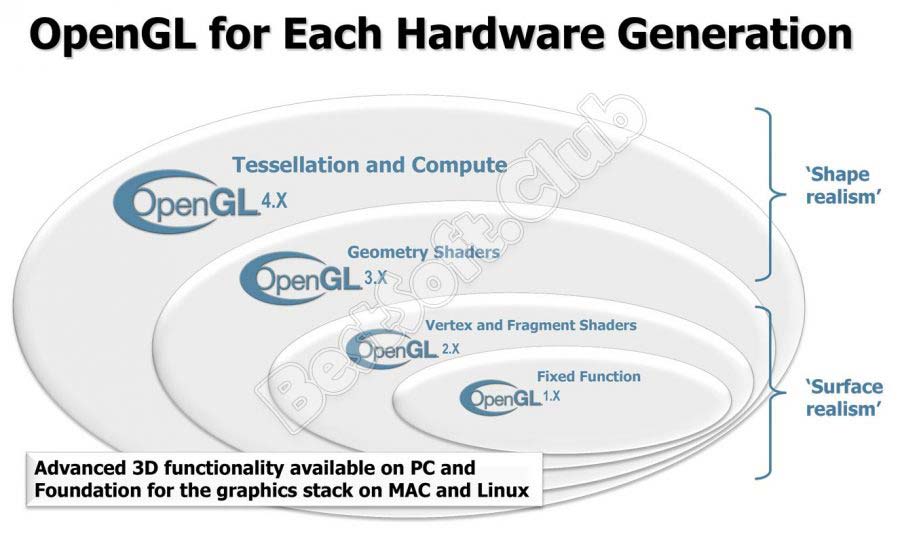
Как пользоваться
Кратко рассмотрим процесс скачивания, установки и использования данного ПО.
Загрузка и установка
Поскольку программное обеспечение предоставляется бесплатно, вам не придется качать торренты или архивы из сторонних источников. Перейдите к концу страницы и нажмите кнопку, по которой можно загрузить инсталлятор с официального сайта разработчиков. После этого выполните несколько простых шагов:
- Чтобы установить или обновить набор библиотек, запустите инсталлятор двойным кликом мышки.
- Ознакомьтесь с информацией в окне установки и выберите настройки, которые предлагаются программой.
- Дождитесь окончания распаковки и закройте установщик.
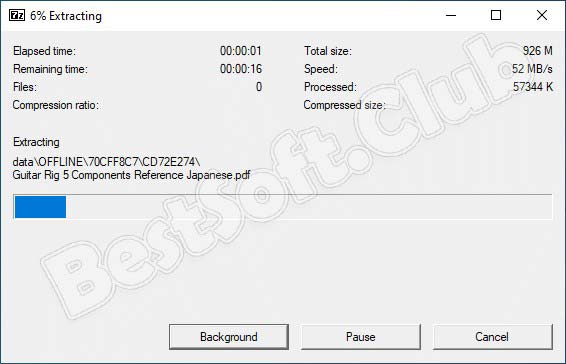
Чтобы добиться наивысшей производительности в играх и корректной работы API, нужно обновить драйвер видеокарты до последней версии. В случае с NVIDIA в этом поможет специальный центр GeForce Experience.
Инструкция по работе
Дело в том, что пользователь напрямую не взаимодействует с данным софтом – это задача лежит на компьютерной игре и видеокарте, которые поддерживают OpenGL. Вы должны только установить программу на ПК. Затем следует выполнить перезагрузку системы, чтобы включить библиотеки.
Вы очень легко узнаете, в какой ситуации нужно устанавливать приложение. Если при запуске игры появляется ошибка, связанная с OpenGL и любой библиотекой из данного пакета, нужно воспользоваться нашим руководством. Например, переустановить софт следует при ошибке «GLW StartOpenGL Could not load OpenGL subsystem» во время запуска игры Wolfenstein на Windows 7. Также библиотеки могут потребоваться для корректной работы игры Майнкрафт.
Достоинства и недостатки
После того, как вы прочли основную часть обзора, можно перейти к разбору плюсов и минусов OpenGL.
- повышение производительности и стабильности в играх и мультимедийных приложениях;
- независимость от используемых языков программирования;
- совместимость с 32 и 64-битными ОС;
- поддержка старых и новых видеоадаптеров NVIDIA, AMD, ATI, Intel.
- установка на английском языке;
- основная масса игр работает с DirectX.
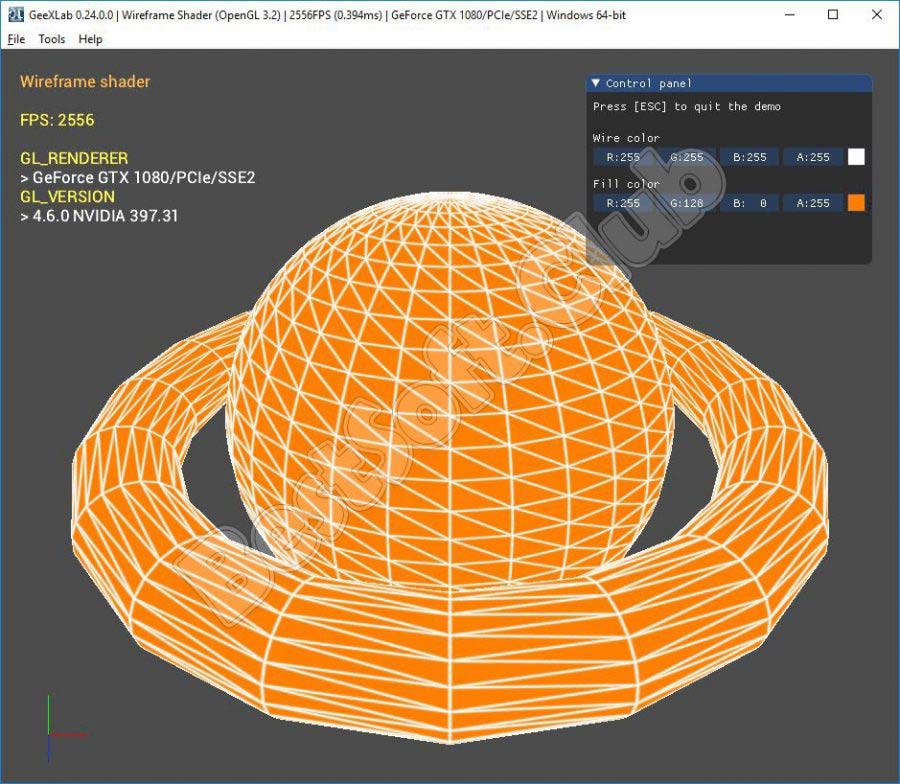
Похожие приложения
Несколько аналогичных API, которые выполняют те же функции, что и OpenGL:
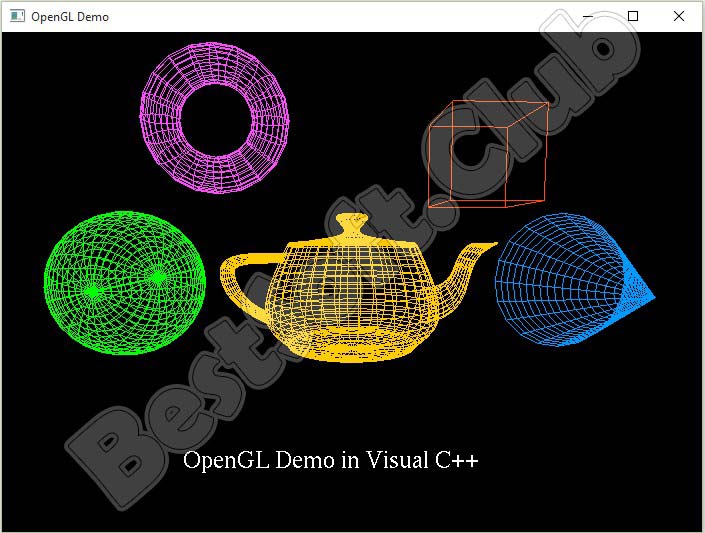
Системные требования
Для стабильной работы приложения требуется следующая конфигурация ПК:
- Центральный процессор: с частотой от 500 МГц;
- Оперативная память: от 256 Мб;
- Пространство на жестком диске: 150 Мб;
- Платформа: Microsoft Windows 7 x32/x64-bit.
Предлагаем перейти к скачиванию библиотеки с официального сайта посредством клика на кнопку внизу.
| Версия: | 4.6 |
| Разработчик: | Silicon Graphics / Khronos Group |
| Год выхода: | 2021 |
| Название: | OpenGL (Open Graphics Library) |
| Платформа: | Microsoft Windows 7 |
| Язык: | Английский |
| Лицензия: | Бесплатно |
| Пароль к архиву: | bestsoft.club |
Видеообзор
Чтобы вы имели представление о функциях и принципе работы OpenGL, обязательно посмотрите прикрепленный видеоролик.
Вопросы и ответы
Теперь вы знаете, как скачивать и устанавливать данное ПО. Пора переходить к действиям, если у вас возникают проблемы при запуске совместимых игр и мультимедийных приложений. А при появлении трудностей или ошибок обязательно пишите вопросы в комментариях – мы ответим на них в кратчайшие сроки.
Мало что в жизни бывает так скучно, как иметь дело с ошибкой OpenGL. Это может беспокоить вас в свободное время или даже на работе, потому что подобные ошибки влияют на видеоигры, а также на различные программные приложения.

В общем, проблема OpenGL - это чума для пользователей Windows и особенно игроков Minecraft. Но у пользователей Mac и Linux также может быть шанс (хотя и очень маленький) выбраться из этого.
Что такое OpenGL?
OpenGL означает открытую графическую библиотеку. Это многоплатформенный, многоязычный интерфейс прикладного программирования (сокращенно API). Его основная цель - визуализировать 2D и 3D векторную графику и реализовать рендеринг с аппаратным ускорением посредством взаимодействия с графическим процессором (GPU - по сути, видеокарта).

Обновление версии OpenGL
OpenGL драйверы используются с видеокартой вашего компьютера. Эти драйверы используются для обычных устройств, установленных в вашей системе Windows. Если ваши драйверы OpenGL не обновлены, производительность вашей видеокарты может быть низкой. Для обновления драйверов OpenGL не требуется ученая степень в области информатики. Ты можешь легко обновить ваши драйверы с помощью программного обеспечения Центра обновления Windows.
Обновление вашей видеокарты Intel и / или графического процессора можно выполнить через «Диспетчер устройств». Вы можете получить доступ к диспетчеру устройств, выполнив поиск по запросу «Диспетчер устройств» в меню «Пуск».
Ноябрьское обновление 2021:
Теперь вы можете предотвратить проблемы с ПК с помощью этого инструмента, например, защитить вас от потери файлов и вредоносных программ. Кроме того, это отличный способ оптимизировать ваш компьютер для достижения максимальной производительности. Программа с легкостью исправляет типичные ошибки, которые могут возникнуть в системах Windows - нет необходимости часами искать и устранять неполадки, если у вас под рукой есть идеальное решение:

- После открытия Диспетчера устройств щелкните «Адаптер дисплея».
- После этого отобразятся графические карты, доступные на вашем ПК / ноутбуке.
- Чтобы обновить версии OpenGL, обновите драйверы видеокарты, доступные на вашем ПК / ноутбуке. Для обновления щелкните правой кнопкой мыши и выберите «Обновить драйвер».
- Затем вы можете выбрать, должна ли Windows автоматически искать программное обеспечение драйвера или вы хотите установить его самостоятельно. Чтобы избежать ошибок, мы рекомендуем разрешить Windows автоматический поиск программного обеспечения драйвера.
ПРИМЕЧАНИЕ. Чтобы обновить видеокарту NVIDIA или AMD, вы можете выполнить описанные выше действия или посетить их веб-сайт и обновить драйверы оттуда.

Настройте свой компьютер на лучшую производительность
Если ваш компьютер не предоставляет достаточно ресурсов для вашей игры, среди прочего могут возникнуть проблемы с OpenGL. Поэтому убедитесь, что ваши настройки настроены так, чтобы добиться максимальной производительности от игры.
- Зайдите в Настройки> выберите Информация о ПК.
- Перейти к расширенным настройкам системы
- Выберите вкладку "Дополнительно"> "Производительность"> щелкните "Настройки".
- Проверьте лучшую производительность
CCNA, веб-разработчик, ПК для устранения неполадок
Я компьютерный энтузиаст и практикующий ИТ-специалист. У меня за плечами многолетний опыт работы в области компьютерного программирования, устранения неисправностей и ремонта оборудования. Я специализируюсь на веб-разработке и дизайне баз данных. У меня также есть сертификат CCNA для проектирования сетей и устранения неполадок.
Читайте также:

